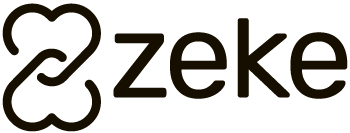Para configurar e emitir a Credencial Modelo 52, siga os passos abaixo:
1. Seleção dos Membros:
- Vá ao menu: Relatórios → Secretaria → Credenciais.
- Clique em “Desmarca todos” para limpar seleções anteriores (se necessário).
- Selecione os membros desejados (duplo clique sobre o nome do membro).
2. Configurando a Credencial Modelo 52:
- Clique sobre a opção “M. 52” e pressione a tecla F2, ou clique diretamente na descrição do modelo para acessar as configurações.
- Clique em “Alterar”.
Configure as opções conforme necessário:
Inscrições (Textos personalizados):
- Texto no topo: exibe um título ou descrição superior (ex.: “Identidade do Membro”).
- Texto inferior: descrição que aparece na parte inferior da credencial (ex.: “Válido somente com carta de recomendação”).
Código exibido:
- Escolha se deseja exibir o Código do membro ou o Número da Ficha na credencial.
Assinatura do Pastor:
- Clique para selecionar uma assinatura digitalizada (formato BMP).
Nome da Igreja:
- Configure a exibição do nome em duas linhas, definindo os textos da linha 1 e linha 2.
- Escolha a cor personalizada para o nome da igreja.
Imagem personalizada (Opcional):
-
Caso prefira utilizar uma imagem (logotipo) no lugar do nome digitado da igreja:
- Marque a opção de “Imagem com o nome da igreja”.
- Clique para selecionar a imagem desejada (em formato BMP).
-
Após as alterações desejadas, clique em “Salvar”.
3. Impressão da Credencial Modelo 52:
- Marque a opção “Incluir Foto” caso deseje incluir fotos dos membros nas credenciais.
- Clique novamente em “M. 52” e depois em “Imprimir”.
- A credencial aparecerá personalizada conforme a configuração feita (texto, imagem, assinatura e foto).